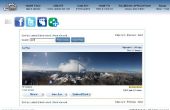Paso 1: Photomerging
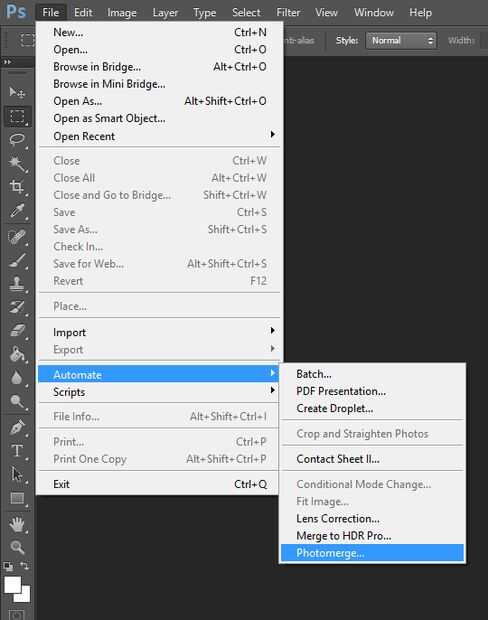
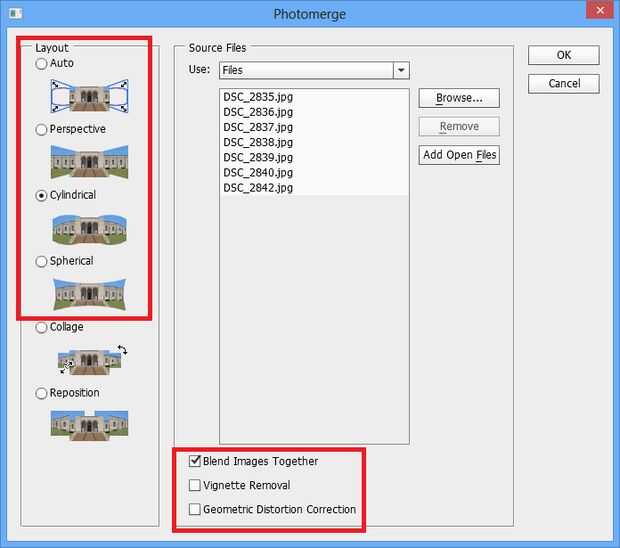
Seleccione su sistema de superposición de imágenes desde archivo > Automatizar > Photomerge.
Se abrirá la ventana de Photomerge. Busque sus imágenes y seleccione uno de los diseños en el panel derecho. En la mayoría de los casos, 'Auto' sólo funciona cuando no sabes que uno a utilizar. Jugar con las tres mejores opciones para ver cuál funciona mejor para usted.
Punto de vista
Crea una composición que el medio de la imagen la imagen de referencia. Las demás imágenes se transforman entonces para que contenidos superpuestos en capas se empareja.
Cilíndricos
Reduce la distorsión de "pajarita" que puede ocurrir con la composición perspectiva mostrando imágenes individuales como en un cilindro de revelado. Más adecuado para la creación de panoramas amplia.
Esférico
Utilizar esto para panoramas de 360 grados.
Asegúrese de que las tres opciones se seleccionan
· Mezclan imágenes
· Retiro de Vignette
· Corrección de distorsión geométrica
Mezclan imágenes
Encuentra los bordes óptimos entre las imágenes y crear costuras basadas en esas fronteras y a color coinciden con las imágenes.
Retiro de Vignette
Elimina y realiza la compensación de la exposición en imágenes que han oscurecido los bordes.
Corrección de distorsión geométrica
Compensa el barril, acerico o distorsión fisheye.
Áreas transparentes de contenido consciente de relleno
Perfectamente se llenan las áreas transparentes contenidos de imagen similares cerca. (Esta opción se añadió con la última versión de Adobe Photoshop. Si tienes la última versión de Adobe Photoshop, puede utilizar esto y omita el paso 4, 5 y 6.)
Va a utilizar el diseño cilíndrico para mi tema
Dependiendo de la memoria del sistema, tomará algún tiempo para analizar y combinar tus fotos.